您好,登錄后才能下訂單哦!
您好,登錄后才能下訂單哦!
這篇文章主要為大家展示了“怎么在Windows 10中恢復丟失的回收站”,內容簡而易懂,條理清晰,希望能夠幫助大家解決疑惑,下面讓小編帶領大家一起研究并學習一下“怎么在Windows 10中恢復丟失的回收站”這篇文章吧。
回收站是否從windows 10桌面消失? 沒問題,您可以使用本博客文章中建議的解決方案快速恢復它。
回收站是您***一次還原錯誤刪除文件的機會,但有時會發生導致Bin從桌面本身消失的事情。 很煩人。
回收站圖標可能從windows 10桌面上消失的原因有很多。 造成這個問題的常見原因是:
你自己刪除了它
Windows Update中的錯誤
你已經使用了一個調整應用程序,不幸的是,它刪除了注冊表支持回收站圖標。
無論什么原因,通過執行以下步驟,您可以輕松地將回收站圖標恢復回windows 10桌面。
如何在windows 10中還原回收站圖標
1.啟動設置應用程序。 使用WIN + I鍵盤組合或單擊windows 10任務欄上的“設置”圖標。
2.點擊個性化。
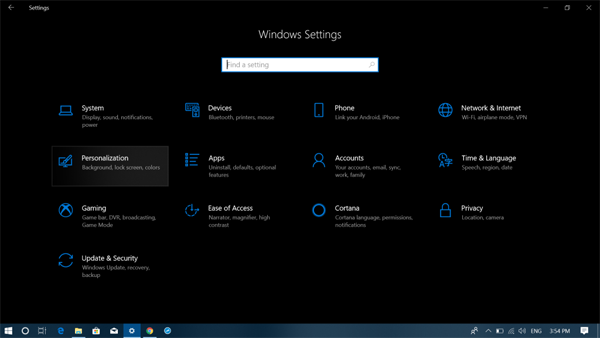
3.在左側窗格上切換到主題選項卡。
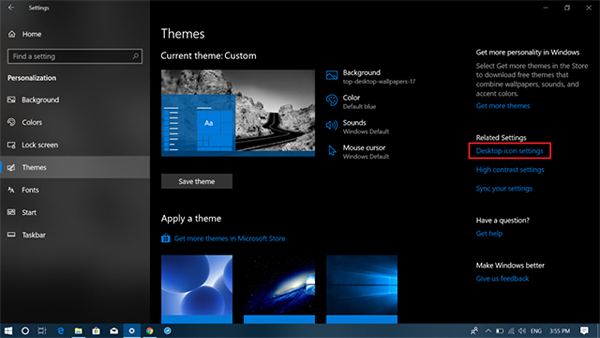
4.在右側窗格中,單擊“桌面圖標設置”鏈接。您可以在“相關設置”部分中找到它。
這將打開桌面圖標設置窗口; 在這里您需要勾選回收站框。 如果該選項已被選中,則取消選中并再次打勾。
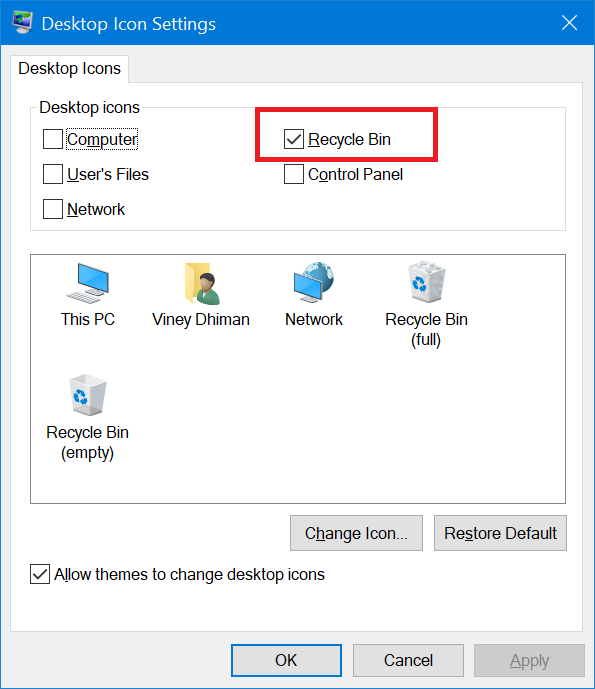
5.點擊應用,然后點擊確定。
這會將回收站圖標還原回桌面。
如果這些步驟無法解決問題,請嘗試下面討論的替代方法。
修復回收站的替代方法
windows 10有很多有用的功能,其中之一就是平板電腦模式。 如果您啟用了平板電腦模式,桌面圖標將不會出現在桌面上,包括回收站。 在這種情況下,您需要從平板電腦模式切換到桌面模式。
你可以這樣做:
1.啟動設置應用程序。
2.點擊系統 - >平板電腦模式。
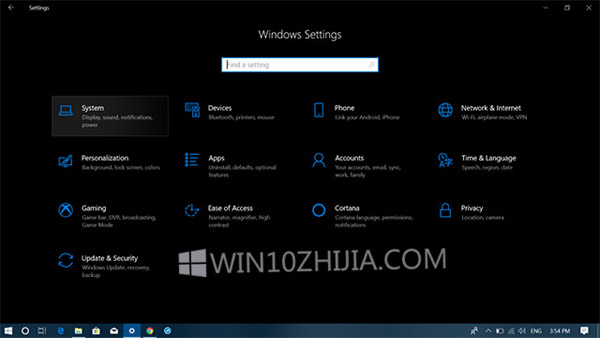
3.在右側面板上,關閉以下兩個選項:
--在平板模式下隱藏任務欄上的應用程序圖標
--在平板模式下自動隱藏任務欄
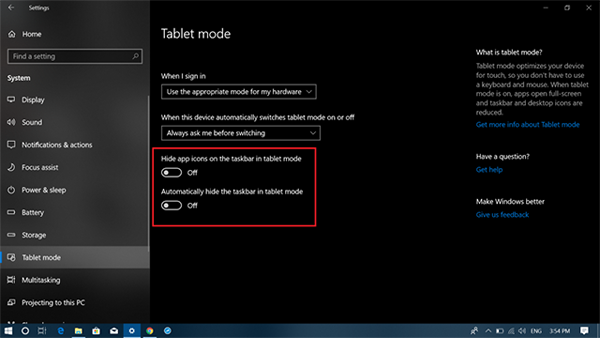
現在檢查這是否解決了問題,如果此方法也失敗,那么***的手段是手動創建回收站快捷方式。 以下是如何做到這一點:
1.啟動Windows文件資源管理器。 您可以使用WIN + E組合或單擊任務欄上提供的文件資源管理器圖標。
2.在這里,切換到視圖選項卡,然后點擊選項。
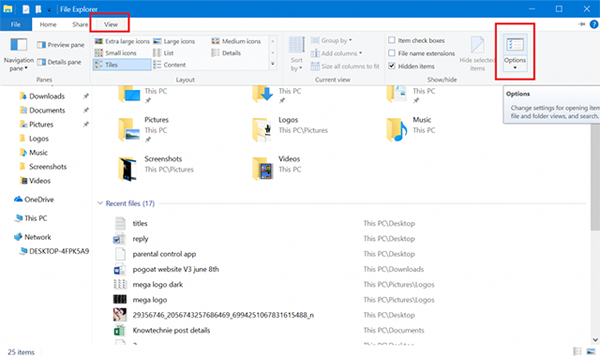
3.在“文件夾選項”窗口中,您需要切換到“查看”選項卡。
這里,在高級設置下,您需要選擇“顯示隱藏的文件,文件夾和驅動器”,然后取消選中“隱藏受保護的操作系統文件(推薦)”框。
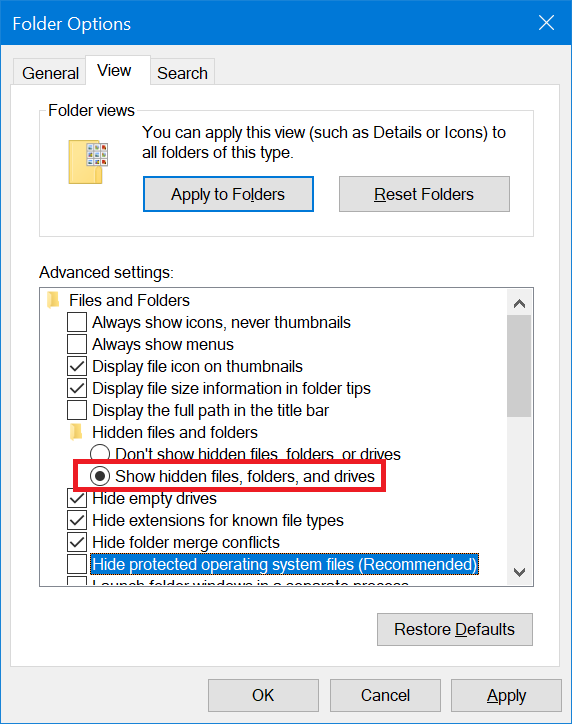
出現確認對話框時,單擊是繼續。
4.完成后,單擊應用,然后單擊確定。
5.返回到文件資源管理器并導航到左側窗格中的This PC,然后單擊(OS C :)或C驅動器(大多數情況下為Windows安裝驅動器)
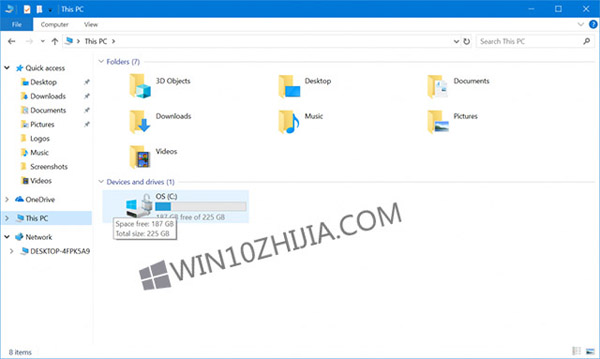
在這里,右鍵單擊$ Recycle.Bin,然后從上下文菜單中選擇發送到 - >桌面(創建快捷方式)。
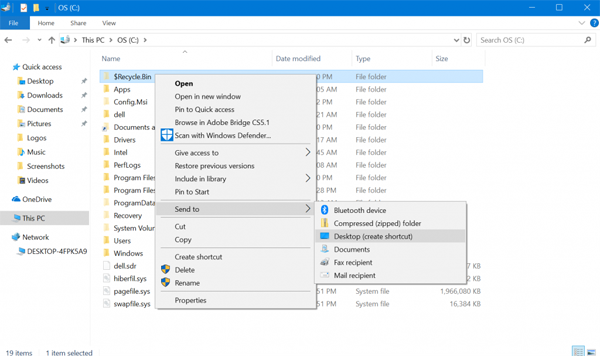
這將使回收站圖標回到桌面。
以上是“怎么在Windows 10中恢復丟失的回收站”這篇文章的所有內容,感謝各位的閱讀!相信大家都有了一定的了解,希望分享的內容對大家有所幫助,如果還想學習更多知識,歡迎關注億速云行業資訊頻道!
免責聲明:本站發布的內容(圖片、視頻和文字)以原創、轉載和分享為主,文章觀點不代表本網站立場,如果涉及侵權請聯系站長郵箱:is@yisu.com進行舉報,并提供相關證據,一經查實,將立刻刪除涉嫌侵權內容。